CAD如何绘制座椅平面图
返回CAD如何绘制座椅平面图
在CAD绘图过程中,如果大家想要设计一款简单的座椅平面图,该如何操作呢?下面小编就为大家详细介绍一下设计座椅平面图的具体内容吧。
1.点击中望CAD软件,点击【文件】——【保存】菜单命令,将其保存为“平面座椅”文件。
2.点击“直线”命令,在窗口视图中连续绘制一条水平横线。

3.点击“直线”命令,在水平直线的中点处绘制一条长度依次为430mm和40mm垂直线。
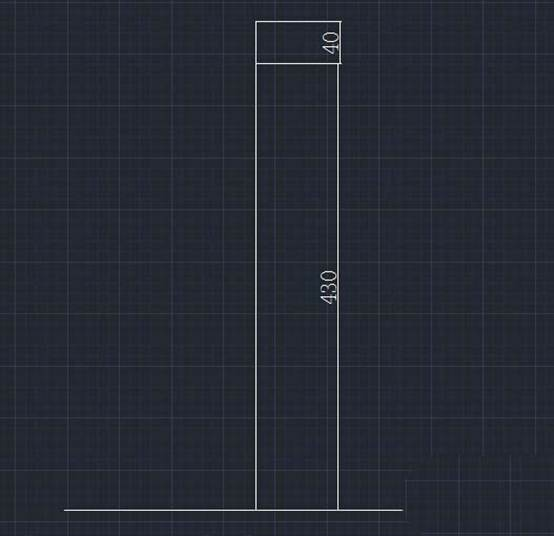
4.在菜单栏中点击【绘图】——【圆弧】——【三点】,根据提示依次选择绘制的直线上的3点,结果绘制出一个3点圆弧对象。
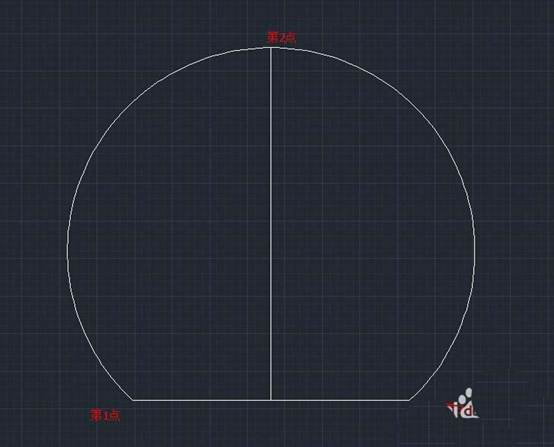
5.按空格键重复上一条命令,接着分别选择3点来绘制外侧的圆弧对象。
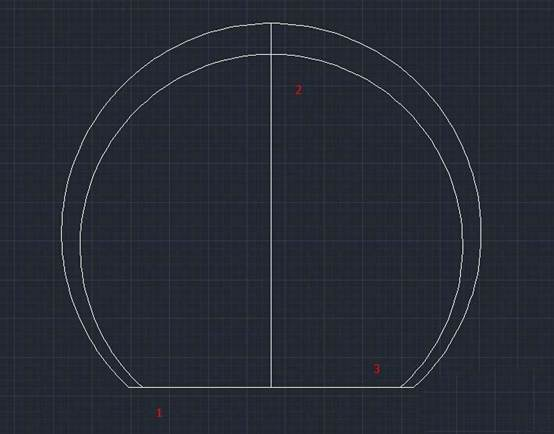
6.点击“删除”命令(E),在选择对象提示下选择图形中二条垂直线段,回车确定,从而删除垂直的线条,结果得到了平面座椅的图形。
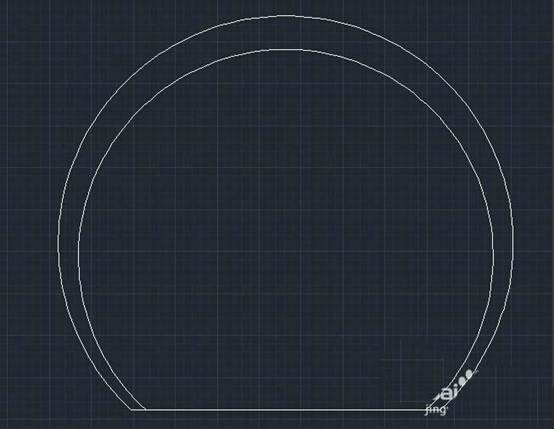
以上就是在中望CAD中,关于绘制座椅平面图的操作方法,希望对大家有帮助!安装中望CAD软件试试吧。更多CAD教程技巧,可关注中望CAD官网进行查看。
推荐阅读:在CAD中酒瓶怎样绘制
推荐阅读:CAD中使用极轴追踪工具怎么绘制风玫瑰图



























